
Гаджеты
Вы запустили несколько приложений на своем iPhone и теперь пытаетесь закрыть их одно за другим? Переживаете, что мощности вашего смартфона не хватит для других задач и рутинной деятельности? К счастью, у Apple есть хорошо оптимизированное программное обеспечение для продуктов и операционных систем, поэтому iOS в целом не будет сильно «лагать» от большой нагрузки запущенных приложений. Но если вы все же хотите узнать, как закрыть все открытые приложения на iPhone, предлагаем вам подробно изучить наше руководство.
Как на iPhone закрыть все приложения
Поскольку есть много поколений айфонов, процесс закрытия приложений в них немного отличается, поэтому мы опишем несколько вариантов для разных версий айфонов.
На iPhone 8 и более ранних версиях
- На вашем устройстве дважды нажмите кнопку «Домой», чтобы открыть список запущенных приложений на вашем iPhone;

- Проведите вверх, чтобы закрыть приложение. Проведите пальцем влево или вправо, чтобы переключаться между открытыми вкладками;

- После того, как вы завершите выход из приложения, просто нажмите кнопку «Домой» еще раз, чтобы вернуться на рабочий стол.
На iPhone X и более поздних версиях
Время от времени Apple добавляет новые жесты, изменяет старые параметры и модернизирует их, поэтому с появлением iPhone X также был добавлен новый способ закрытия приложений на телефоне. Вот как это делается:
Как закрыть одно или несколько приложений на iPhone X/ XS / XR / 11 / 12 / 13

- Поскольку принцип работы кнопки «Домой» здесь немного отличается, следует провести пальцем вверх по нижней части экрана, удерживая палец в центре экрана в течение нескольких секунд;
- Затем вы переключаетесь между приложениями, проводя пальцем влево, вправо, выбирая приложения для отключения;
- После выбора нужных приложений просто проведите пальцем вверх, и приложение закроется.
Разница кажется почти незаметной, но из-за разной технологии кнопки «Домой» (на iPhone X и новее) подход к этой процедуре немного отличается. Но есть еще несколько универсальных способов закрыть приложения на айфоне жестами, и сделать это можно сразу несколькими.
Как одновременно закрыть несколько приложений на Айфоне
Разработчики Apple тщательно продумали все нюансы своей операционной системы, а количество функций, включая жесты, просто огромно. И есть некоторые комбинации, позволяющие закрыть сразу несколько приложений на телефоне:

- Дважды нажмите кнопку «Домой», чтобы просмотреть список запущенных продуктов на вашем телефоне;
- Одновременно проведите тремя пальцами вверх по соседним вкладкам трех открытых приложений и закройте их.
Другими словами, принцип во многом такой же, как и при выходе из стандартного приложения iOS, но здесь мы используем три пальца. И система автоматически распознает этот жест, позволяя закрывать несколько приложений одновременно. Итак, вот небольшой совет для тех, кто не знаком с жестами iPhone.
Секретный способ как закрыть (перезапустить) приложение на Айфоне
Но это еще не все. Предлагаем вам воспользоваться еще одним вариантом, который можно назвать «секретным». Он редко используется в повседневной жизни владельцев устройств Apple и мало кто о нем знает. Если вы дочитали этот материал до конца, вы станете одним из таких «опытных» пользователей. В целом порядок действий следующий:
Сначала вам нужно включить «виртуальную кнопку «Домой» с помощью опции Assistive Touch на вкладке «Универсальный доступ».
- Перейдите в «Настройки» ваш телефон

- Затем перейдите в «Универсальный доступ»;

- Нажмите Коснитесь ;

- Найдите AssistiveTouch и коснитесь его;

- Активируйте опцию AssistiveTouch на своем телефоне.

Теперь инструкция, как закрывать приложения секретным способом:
- Затем откройте приложение, которое хотите закрыть (но на самом деле очистите лишнюю оперативную память);
- Нажимайте кнопку «Питание», пока не появится уведомление о выключении;

- Затем нажмите виртуальную кнопку «Домой» и перейдите на рабочий стол.

Если вы нажмете кнопку «Домой» еще 2 раза, вы увидите, как приложение перезагружает данные и само «обновляется». Фактически, так вы принудительно выходите из приложения, а затем снова открываете его, очищая и сбрасывая лишнюю оперативную память.

В целом, как видите, есть разные способы закрыть все приложения на вашем iPhone, и вам не нужно знать все тонкости операционной системы iOS, чтобы сделать это. Сразу стоит сказать, что перезагрузка айфона не закроет приложение. Они автоматически откроются в том же порядке, в котором открывались ранее.
И еще один важный совет: не удивляйтесь, сколько приложений у вас открыто на вашем iPhone. Это не андроиды. На самом деле, они не являются серьезной угрозой или бременем, если, например, вы запускаете требовательную игру, в то время как на вашем iPhone одновременно запущено несколько других программ.
На самом деле iOS — это действительно очень оптимизированная и продуманная мобильная операционная система. Мы рекомендуем вам закрывать приложения и игры только в том случае, если у вас уже очень старая версия вашего iPhone и вы обновили его до последней версии (по сути, вы сами его «замедлили») и он не очень быстрый.
Источник: www.htpost.ru
Как закрыть открытые приложения на iPhone 14 и когда нужно

Как и в других последних моделях iPhone, в iPhone 14 нет физической кнопки «Домой», а это означает, что закрытие приложения на нем работает немного иначе, чем на старых iPhone. С помощью кнопки «Домой» пользователи могли просто нажать, чтобы вернуться на главный экран, а двойное нажатие открывало экран многозадачности, откуда пользователи могли принудительно закрыть приложения. Однако это больше невозможно на новых iPhone. Тем не менее, закрыть приложение на iPhone 14 довольно просто, и многие пользователи даже утверждают, что этот процесс на самом деле более интуитивно понятен, чем старый метод.
Запущенная ранее в этом году линейка iPhone 14 содержит ряд обновлений по сравнению с серией iPhone 13, хотя большинство новых функций и улучшений дизайна зарезервированы для моделей Pro и Pro Max. Одной из основных особенностей двух моделей «Pro» является вырез в форме таблетки под названием Dynamic Island, который стал главной темой для разговоров поклонников Apple во всем мире. Две высококлассные модели также получают более новое оборудование, в том числе более быстрый процессор и улучшенные датчики изображения, что делает их привлекательным обновлением по сравнению со старыми iPhone.
На всех четырех устройствах iPhone 14 пользователи могут использовать навигацию с помощью жестов, чтобы вернуться на главный экран из любого приложения. Эта же функция также используется для доступа к переключателю приложений, откуда пользователи могут закрыть любое приложение, работающее в фоновом режиме. Чтобы выйти из приложения и вернуться на главный экран, проведите вверх от нижнего края устройства. Это закроет приложение с переднего плана и вернет пользователя на главный экран, что позволит ему использовать другие приложения.
Легко закрыть любое приложение на iPhone 14
Вышеупомянутый метод позволяет пользователям вернуться на главный экран из любого приложения, но «закрытое» приложение может по-прежнему работать в фоновом режиме, если оно не закрыто вручную. Чтобы принудительно закрыть такие приложения, проведите пальцем снизу вверх с любого экрана и сделайте паузу в середине жеста смахивания.
Откроется переключатель приложений, в котором будут показаны предварительные просмотры всех открытых приложений на устройстве. На экране переключателя приложений проведите пальцем влево или вправо, чтобы перейти к приложению, которое необходимо закрыть, а затем просто проведите пальцем вверх по предварительному просмотру этого приложения.
Это навсегда закроет приложение и удалит его из памяти. Обратите внимание, что Apple говорит: «Вы должны закрывать приложение, только если оно не отвечает», что означает, что обычно нет необходимости закрывать приложения вручную на iPhone. Пользователи также могут захотеть закрыть открытые приложения, если они чувствуют, что их iPhone работает медленно. Это увеличит доступную память и ускорит работу iPhone.
Между тем, описанный выше метод хорошо работает для одного или двух приложений, но повторение процесса для нескольких приложений может быть трудоемким. Это связано с тем, что iPhone не предлагает кнопку «Очистить все» на экране переключателя приложений, в отличие от устройств Android, а это означает, что нет возможности очистить все открытые приложения сразу. Однако пользователи могут одновременно закрывать несколько приложений на iPhone, проводя несколькими пальцами вверх по предварительному просмотру нескольких приложений одновременно. Два или три пальца работают лучше всего, когда вы пытаетесь закрыть два или три приложения одновременно, но это все же менее интуитивно понятно, чем нажатие одной кнопки, чтобы закрыть все открытые приложения одновременно. Описанные выше методы работают на iPhone X и более поздних версиях, включая все модели iPhone 14.
Последнее обновление 05.01.2023
Источник: game-zoom.ru
Как открыть все вкладки на iPhone, а потом их закрыть: точный ответ

Всех приветствую на нашем любимом портале WiFiGiD.RU. Сегодня будет коротенькая статья про то, как закрыть вкладки на iPhone. После перехода с Android смартфонов для новых пользователей не всегда очевидно, как можно закрыть открытую программу. Частенько это требуется для того, чтобы её можно было перезапустить, если она зависла или работает неправильно. Плюс не забываем, что запущенные программы, частично забивают оперативную память.
ПРИМЕЧАНИЕ! iPhone и iPad использует единую операционную систему iOS. Инструкции ниже подходят для всех версий iPhone: 6, SE, 7, 8, X, Xs, Xs Max, XR, 11, 11 Pro, 11 Pro Max, 13, 13 Pro, 13 Pro Max и более поздних версий. Все шаги аналогично подходят и для iPad.
iPhone X и старше

Давайте посмотрим, как открыть все вкладки на Айфоне, чтобы просмотреть, какими приложениями вы ранее пользовались. После этого вы можете выбрать определенные утилиты и закрыть их. Закрывать программы стоит только в том случае, если приложение зависло и не работает.
- Установите палец снизу, и не отрывая его, проведите до середины экрана.
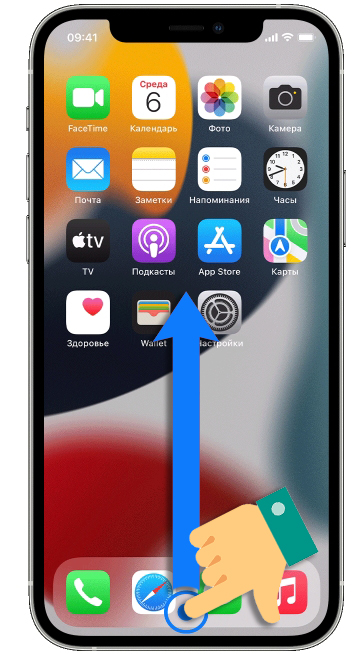
- Не отпускайте палец, пока вы не увидите список всех запущенных приложений, программ и системных утилит.
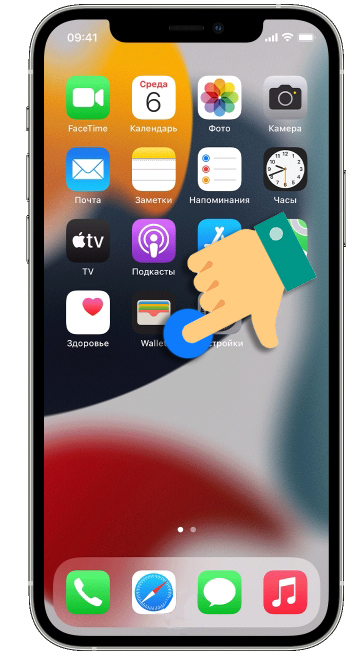
- Чтобы закрыть какую-то одну программу или вкладку – просто установите палец поверх нужного окошка и быстро смахните пальцем вверх. Вы можете переключаться между программами используя смахивание вправо и влево.
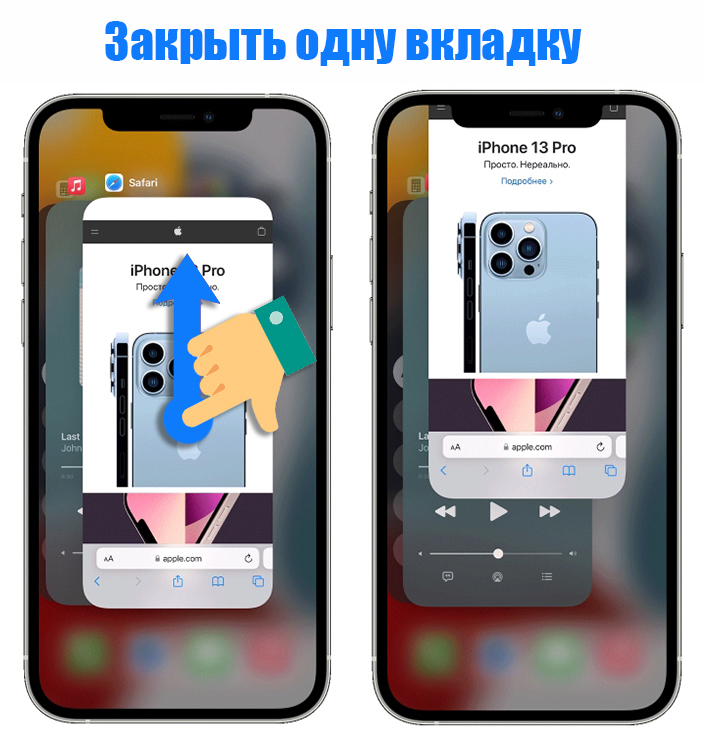
- Если же вам нужно закрыть абсолютно все открытые приложения на Айфоне нужно вместо одного пальца использовать три. Установите три пальца посередине экрана и смахните вверх.

ПРИМЕЧАНИЕ! Многие пользователи, а также сама компания Apple рекомендуют закрыть только проблемные программы. Но на деле все эти приложения хранятся в оперативной памяти и забивают ОЗУ. Ничего плохого, конечно, из-за этого происходить не будет, но вот заряд батареи будет тратиться быстрее. Вспоминаем, что ОЗУ – это энергозависимая память.
Более детально про ОЗУ читаем в этой статье (ссылка).
iPhone 8 и младше с кнопкой
Открыть и убрать все вкладки активных приложений на более младших моделях также не составит труда. Чтобы просмотреть весь список запущенных программ, нужно нажать два раза по кнопке «Домой» (Home), которая находится в центре внизу экрана. Это та кнопка, с помощью которой вы разблокируете смартфон.
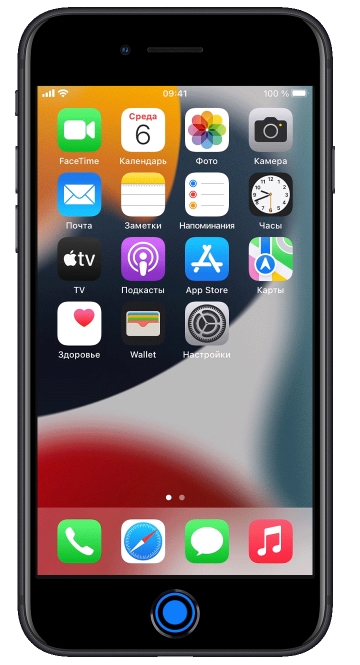
Далее инструкция будет аналогичная, как и у более продвинутых моделей. Чтобы убрать только какую-то одну программу, просто напротив неё смахните палец вверх. Если же вам нужно полностью освободить оперативную память используйте вместо одного пальца – три.
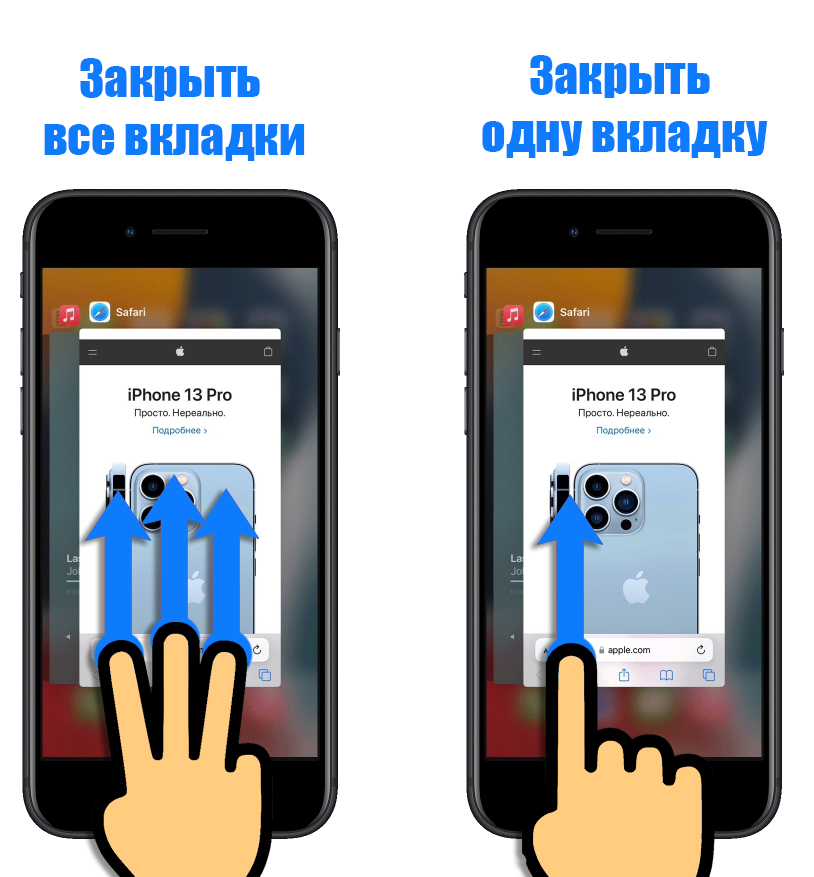
На этом все, дорогие наши читатели. Если у вас еще остались какие-то нерешенные вопросы или есть дополнение, пишите в комментариях, и я или кто-то из моей команды обязательно вам поможет. Всем добра и берегите себя.
Видео
Источник: wifigid.ru